გამოიყენეთ YouTube Firefox-ში დაინსტალირებული ფლეშის გარეშე
როგორც Firefox-ის მომხმარებელი, შეიძლება შეგექმნათ პრობლემა, რომ ზოგიერთი ვიდეო არ უკრავს თქვენთვის, როცა არ გაქვთ Adobe Flash დაყენებული. ჩვენთვის საბედნიეროდ, Firefox არის HTML5-თან თავსებადი ბრაუზერი. Flash-ის ინსტალაციის ნაცვლად, შეგიძლიათ შეცვალოთ ბრაუზერი და გახადოთ YouTube თქვენთვის იმუშაოს Flash-ის გარეშე. იმისათვის, რომ ის იმუშაოს, თქვენ უნდა ჩართოთ მედია წყაროს გაფართოებების ფუნქცია, რომელიც ნაგულისხმევად გამორთულია.
მედია წყაროს გაფართოებების ფუნქციის მდგომარეობის შესამოწმებლად, შეგვიძლია მივმართოთ YouTube-ის HTML5 ტესტის გვერდს.
დააწკაპუნეთ ეს გვერდი Firefox-ში გასახსნელად.
ქვემოთ მოცემული სურათიდან ხედავთ, რომ ბრაუზერს ჯერ არ აქვს მედია წყაროს გაფართოებები.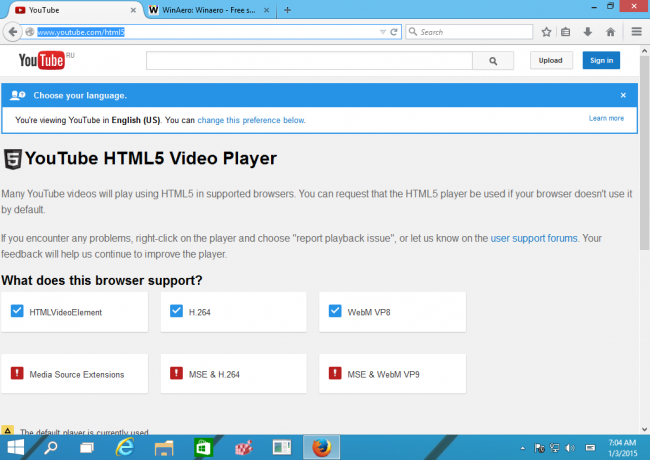
მოდით ჩავრთოთ.
- გახსენით ახალი ჩანართი და შეიყვანეთ შემდეგი ტექსტი მისამართების ზოლში:
შესახებ: კონფიგურაცია
დაადასტურეთ, რომ ფრთხილად იქნებით, თუ გამაფრთხილებელი შეტყობინება გამოჩნდება თქვენთვის.
- იპოვეთ და დააყენეთ შემდეგი მნიშვნელობა true:
media.mediasource.enabled
- დააწკაპუნეთ მაუსის მარჯვენა ღილაკით მნიშვნელობების სიაზე და შეასრულეთ ახალი > ლოგიკური:
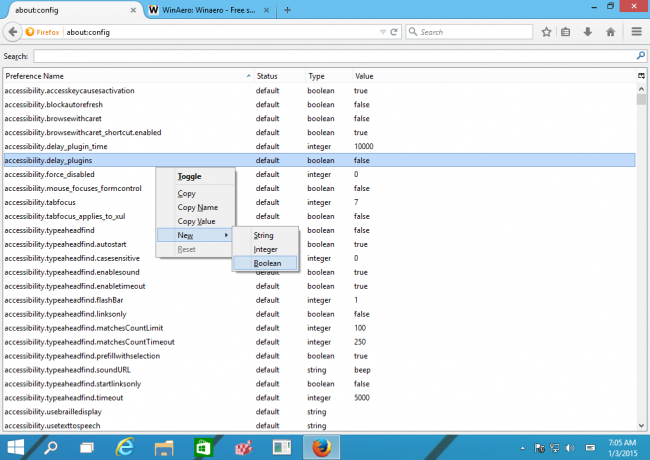
- დაასახელეთ media.mediasource.ignore_codecs და დაყენებულია ჭეშმარიტად.
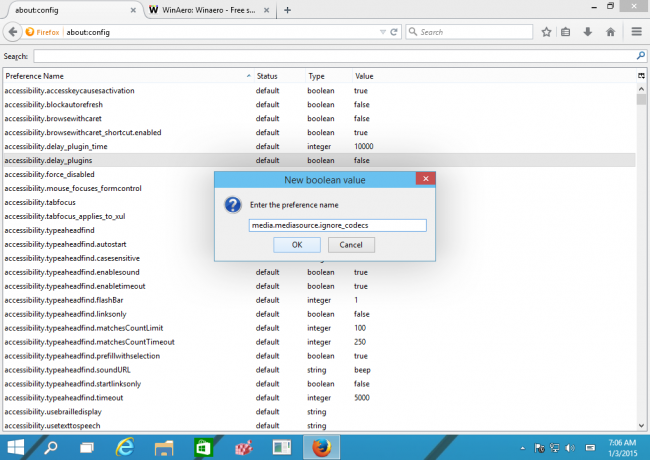
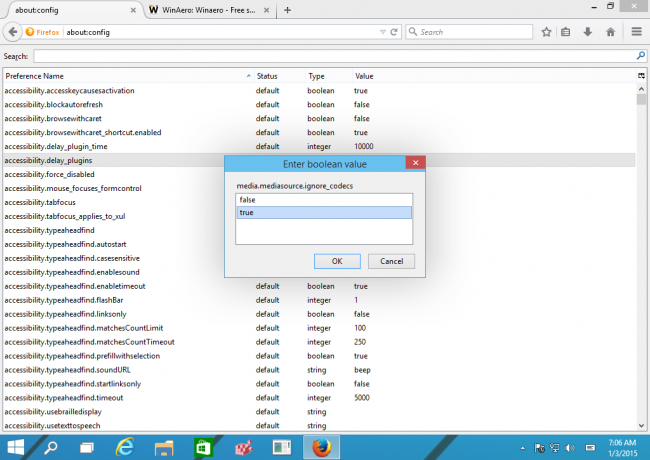
-
გადატვირთეთ Firefox და ეწვიეთ იმავე HTML5 გვერდს:

- დააწკაპუნეთ HTML5 Player-ის მოთხოვნაზე YouTube-ის HTML5-ზე გადასართავად:
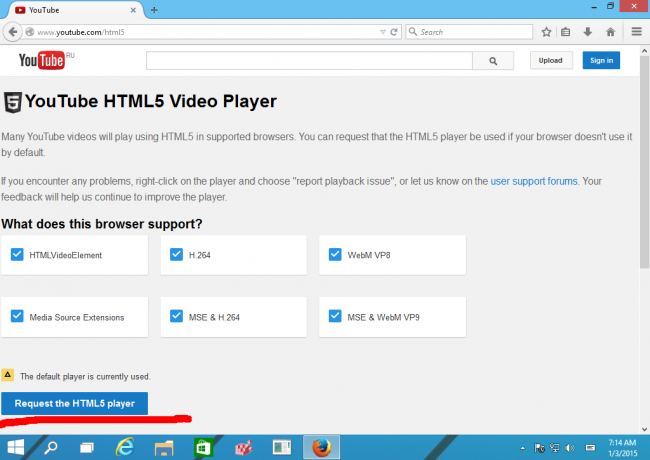
ახლა თქვენი Firefox ბრაუზერი ითამაშებს მეტ ვიდეოს და არა მხოლოდ YouTube-ზე.
თუ ეს ხრიკი თქვენს Firefox-ს ნაკლებად სტაბილურს ხდის ან იწვევს სხვა პრობლემებს, ადვილია ყველაფრის უკან დაბრუნება:
- დააყენეთ media.mediasource.enabled false in about: config.
- გადადით YouTube HTML5 გვერდზე და დააწკაპუნეთ „ნაგულისხმევი პლეერის გამოყენება“.
- გადატვირთეთ Firefox.
Ის არის.

